「AI Engine」プラグインの設定が完了した。
手始めに、画像ジェネレーター機能を試してみる。
コンテンツ生成よりも、このプラグインならではの画像生成を先に試したかったこと、画像生成でどれだけ課金されるかを早く知りたかったという単純な理由である。
1.画像ジェネレーターを使ってみた
管理画面上部メニューに、[本文]、[画像]、[プレイグランド]、[設定]4つのメニューに分かれている。
この[画像]を選択すると、「画像ジェネレーター」の設定ページが表示される。
プロンプトは、別件記事のアイキャッチ画像が欲しかったので、以下の内容を入力。
DMARCレポートの記事を書きます。その時の挿絵を書いてください。具体的には、レポートを解析して認証のレベルを変更していくことに利用します。
右側の [Template]の設定部分はデフォルトのまま、[Generate]ボタンをクリック。数秒で以下の画像を生成してくれた。
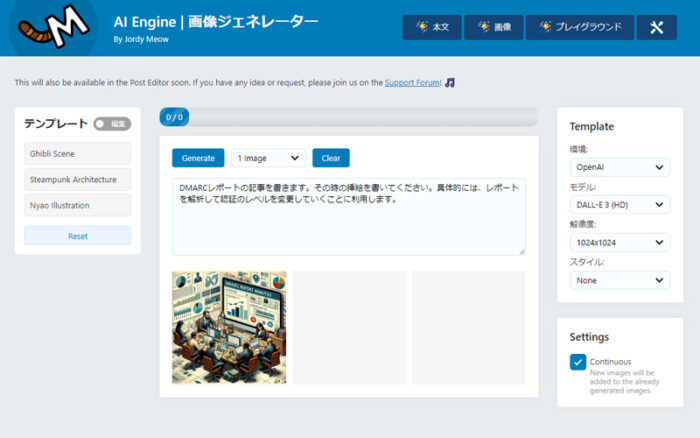
うーん、イメージと違う。
ということで、右側ブロック [Template]のスタイルを、「None」→「Natural」に変更して再度[Genedate]ボタンをクリック。
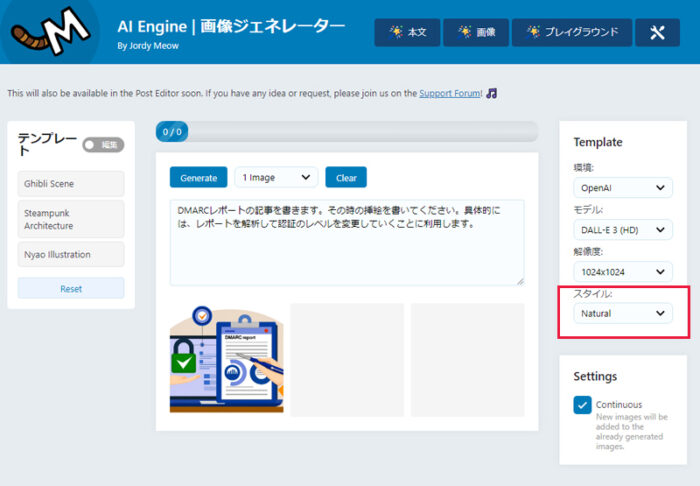
シンプルな画像になったので、これを採用することとする。画像をクリックすると、大きく画像が表示されて、下部に[Add to Media Library]ボタンが表示される。これをクリックすることで、生成した画像はメディアライブラリーに登録される。
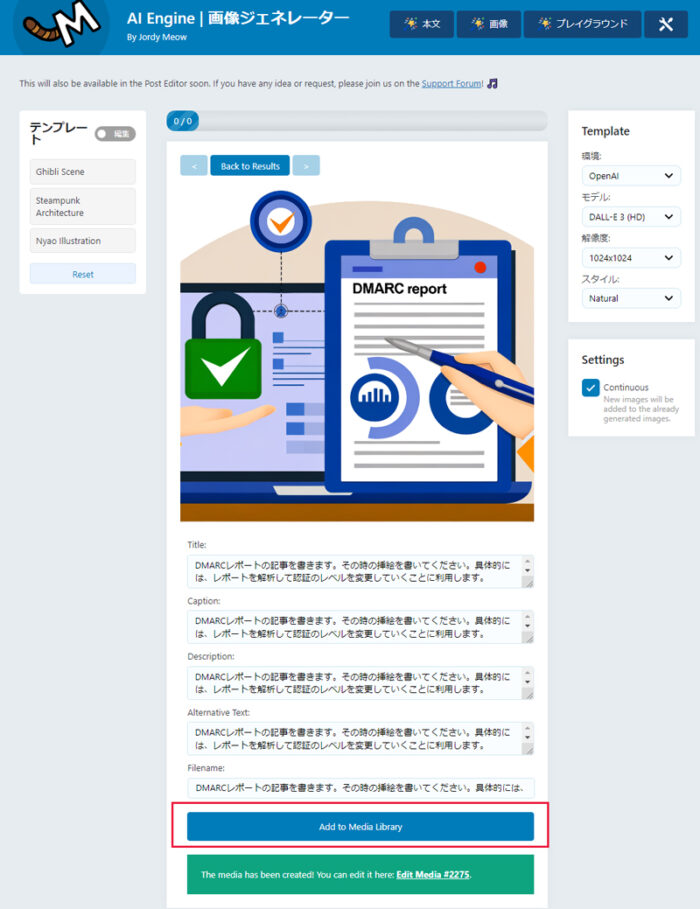
ちなみに、左側の[テンプレート]の[Ghibli Scene]、[Steampunk Architeure]、[Nyao illustration]の機能は?
あらかじめ、Ghibli=ジブリのイメージをいれたプロンプト(英語)が設定されていて、これを選択することによりそれっぽいテイストの画像が生成される。ジブリの画像はいろいろなページで紹介されているので、あえて[Nyao illustratin]を生成した画像と画像プロンプトは以下である。

プロンプトは↓
The character is an anthropomorphic cat with a whimsical and endearing design, featuring a blend of white and blue fur. The right side of the cat’s face has a patch of blue fur that also covers the outer part of the ear, while the left side remains predominantly white, except that the eye is surrounded by a green patch of fur. The tail mirrors this pattern with white fur leading to a blue tip. The character’s facial expression is joyous, with a wide, open-mouthed smile showcasing a single front tooth and a small, black nose. The cat’s paws are also white, with defined fingers that suggest human-like dexterity. An orange collar encircles the neck, contrasting with the green and blue tones of the body. This collar is adorned with a blue and white emblem in the center, reminiscent of the WordPress logo. The drawing style of this image can be defined as a digital illustration with a cartoonish and whimsical aesthetic. It features bold outlines, flat colors, and simplified shapes which are typical of contemporary character design aimed at a broad, family-friendly audience. The style is reminiscent of modern vector art, which is often used for web graphics, animation, and media aimed at engaging a casual viewer with its clear, approachable, and vibrant visuals.
AI Engine テンプレート「Nyao illustratin」
いわゆるプロンプトのサンプル提示にもなっているのかも。これから、他のテンプレートプロンプトも増えてくるのだろうか?また、自分の定番の共通テンプレートを保存しておくために利用するのか?今のところは使わないかな。
2.画像ジェネレーターで生成した画像の価格
さて気になる画像生成の価格である。
画像が生成されると、すぐに画像ジェネレーター設定画面の右下に課金金額が表示される。
1画像:0.0200$(150円/ドルと換算して、3円)
画像情報は、DALL-E 3 (HD)で、画像解像度は1024x1024、ファイルサイズ3MB
また、AI Engine設定画面、ダッシュボードにも課金履歴が表示される。
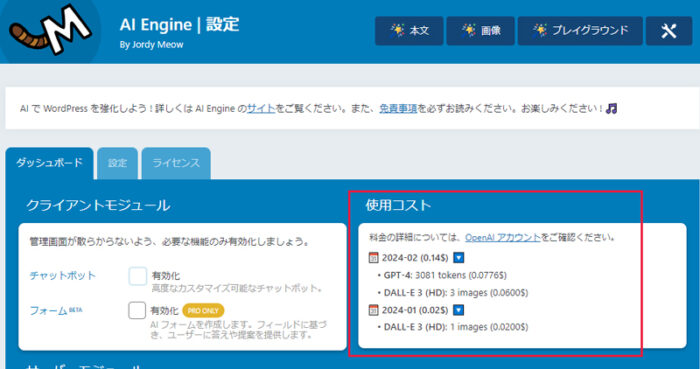
大元のOpenAIの管理画面でも確認することができる。
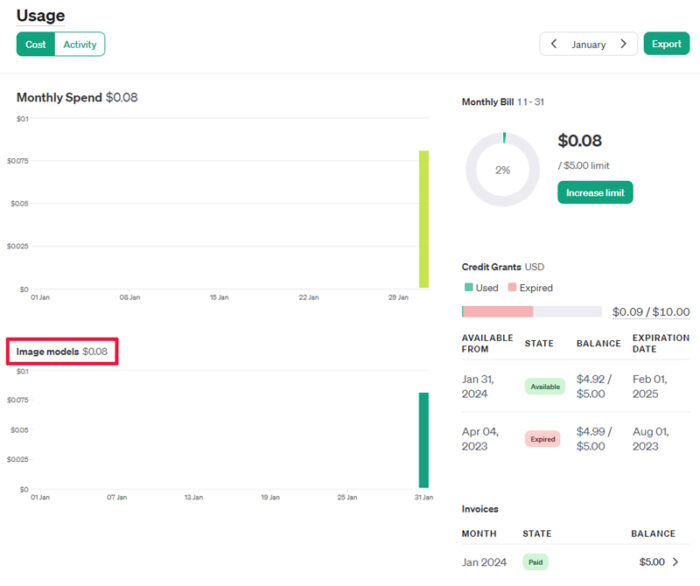
想像していたより、1画像単価が安かったことから、画像ジェネレーターはアイキャッチ画像などに利用しても良いかなと思う。
ただし、Copilotで無料で同じDALL-E 3 (HD)環境で画像生成が出来るので、あえて有料版を使うこともない気もする。また、一度に4画像を生成してくれる。もちろん、AI Engineでも生成時に、画像数を指定できる([Genarate]ボタンの右側にて、プルダウンにて選択可能、デフォルトは1image)
ただ、Copilotで生成した画像を保存・ダウンロードして、WordPressのメディアにアップロードするという操作は省略できることがメリットではある。
一応、管理画面には、近日中に投稿画面にて利用できることが書かれているので、プロンプトを入力しないでも、投稿記事の内容を理解して、アイキャッチ画像を生成してくれるのであれば、便利になるかと思う。
This will also be available in the Post Editor soon.
AI Engine画像ジェネレーター管理ページの上部に明記あり
3.同じプロンプトでCopilotで作成した画像(DELL-E3)
同じプロンプト入力で、ブラウザ版Copilotで画像生成を行ってみた。
DMARCレポートの記事を書きます。その時の挿絵を書いてください。具体的には、レポートを解析して認証のレベルを変更していくことに利用します。
①がプロンプト入力後、初めて出力してくれた画像。ちょっと硬い感じなので以下のプロンプト入力
なかなかいい感じです。もう少し平面的な軽いタッチのイラストにしてください
すると、なるほど軽いタッチの②画像となった。
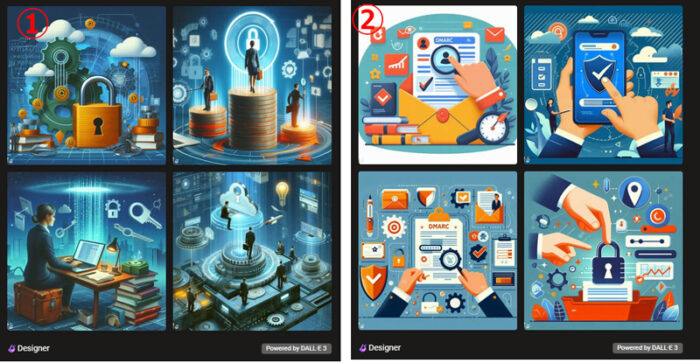
まだごちゃごちゃ感が気になったので、以下のプロンプトを入力
もう少しシンプルでライトな感じに描いてほしいです
で、③の画像を生成してくれた。右上の画像が、AI Engineで生成した画像に近いか・・・。
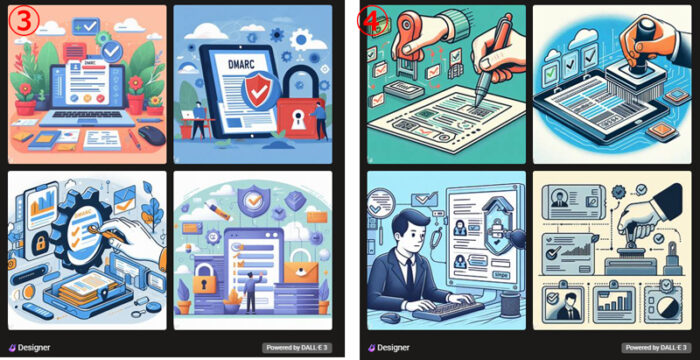
さらに要望として、
LINEのスタンプ画像のようなあっさりした感じにしてください。
と書くと、上部④画像が生成された。スタンプが強調されて、全ての画像にスタンプ機の映像が・・・なんか違う!?
ということで、さらに
スタンプの画像はいらないです。DMARCレポートの利用シーンを強調した画像を書いてください
と入力すると、その後の画像はアップしないが、今後はおどろおどろしい画像が生成され、だんだんぬかるみにはまってきたのでここでいったん終了。
どんどん要望は尽きないが、時間が無駄に費やしてしまった気もしなくもなく、一旦休止。
さて、どちらが良いか?まだまだどちらも進化するだろうから、しばらくはジャッジできないというところが正直な感想だ。
個人的には、DELLのテイストがどうも好きになれず・・・
